6 कारगर तरीकों का उपयोग करके VOB को MP4 में ऑनलाइन कन्वर्ट करें जिन्हें आप आज़मा सकते हैं
एक स्वतंत्र वीडियोग्राफर और संपादक के रूप में, आप विभिन्न वीडियो संपादन सॉफ़्टवेयर के प्रशंसक हैं जो आपके काम को आसान बनाने में मदद कर सकते हैं। आपके पास हमेशा मौजूद रहने वाले महत्वपूर्ण उपकरणों में से एक वीडियो कनवर्टर है, जो आपको संगतता सुनिश्चित करने के लिए अपने वीडियो के प्रारूपों को बदलने में सक्षम बनाता है। जैसा कि सभी जानते हैं, विभिन्न सोशल मीडिया प्लेटफ़ॉर्म पर संपादन और अपलोड करने के लिए प्रारूप महत्वपूर्ण हैं। इसी कारण से, हमने शीर्ष 6 सर्वश्रेष्ठ की एक सूची तैयार की है VOB से MP4 वीडियो रूपांतरण प्रक्रिया में आपकी सहायता करने के लिए ऑनलाइन कन्वर्टर्स। इसके अलावा, बोनस टिप जानने के लिए अंत तक पढ़ना जारी रखें जो आपके लिए उपयोगी होगा।
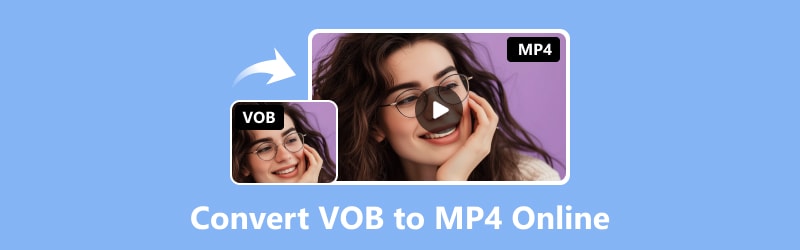
पृष्ठ सामग्री
- भाग 1. VOB को MP4 में बदलने के लिए Vidmore फ्री वीडियो कन्वर्टर ऑनलाइन का उपयोग करें
- भाग 2. CloudConvert का उपयोग करके VOB को MP4 में स्थानांतरित करें
- भाग 3. VOB को MP4 में बदलने के लिए Zamzar का उपयोग करें
- भाग 4. Media.io VOB को MP4 में बदलें
- भाग 5. Veed का उपयोग करके VOB को MP4 में ऑनलाइन परिवर्तित करें
- भाग 6. MP4.to के साथ VOB को MP4 में बदलें
- भाग 7. बोनस: VOB को MP4 में ऑफ़लाइन कन्वर्ट करें
- भाग 8. VOB को MP4 में ऑनलाइन कैसे बदलें, इसके बारे में अक्सर पूछे जाने वाले प्रश्न
भाग 1. VOB को MP4 में बदलने के लिए Vidmore फ्री वीडियो कन्वर्टर ऑनलाइन का उपयोग करें
पेशेवरों
- यह सुविधाजनक और ऑनलाइन सुलभ है।
- बैच रूपांतरण का समर्थन करता है।
- अनेक फ़ाइल स्वरूपों का समर्थन करता है.
विपक्ष
- डेटा में बदलाव करने का कोई तरीका नहीं है.
इस मुफ़्त ऑनलाइन VOB से MP4 कन्वर्टर को आज़माएँ जो सभी वेब ब्राउज़र में बढ़िया काम करता है और इसके लिए किसी थर्ड पार्टी सॉफ़्टवेयर की स्थापना की ज़रूरत नहीं होती। यह छोटी फ़ाइलों को कन्वर्ट करना आसान बनाता है। Vidmore मुफ्त वीडियो कनवर्टर ऑनलाइन VOB को MP4 में आसानी से बदलने का एक शानदार तरीका है। इस टूल का उपयोग करके, आप VOB वीडियो फ़ाइलों को MPEG-2, MP4, AVI, WMV, MOV, MKV और कई अन्य प्रारूपों में तेज़ी से बदल सकते हैं। आप रूपांतरण से पहले VOB पैरामीटर समायोजित कर सकते हैं। आप VOB वीडियो के विभिन्न पहलुओं को संशोधित कर सकते हैं, जैसे कि बिटरेट, कोडेक, रिज़ॉल्यूशन, फ़्रेम दर, सैंपलिंग दर, चैनल और वीडियो गुणवत्ता।
इसके अतिरिक्त, इस टूल के बारे में सबसे अच्छी बात यह है कि आप बिना किसी लागत के असीमित संख्या में वीडियो परिवर्तित कर सकते हैं। विडमोर आकार प्रतिबंध के बिना बैच वीडियो रूपांतरण प्रदान करता है और अन्य कनवर्टर वेबसाइटों के विपरीत, साइन-अप की आवश्यकता नहीं है।
इसके अलावा, इसमें कई प्रारूपों के लिए प्रीसेट सेटिंग्स हैं, जिससे आपकी वीडियो फ़ाइलों को तेज़ी से प्रोसेस किया जा सकता है। गुणवत्ता से समझौता किए बिना, यह वीडियो को 1080p HD, 720p HD और SD प्रारूपों में भी परिवर्तित कर सकता है। इस शानदार टूल का उपयोग करके VOB को MP4 में मुफ़्त में बदलने के चरण यहां दिए गए हैं:
चरण 1। के पास जाओ Vidmore मुफ्त वीडियो कनवर्टर ऑनलाइन इस टूल के पहली बार उपयोगकर्ता के रूप में, आपको इसे एक्सेस करने के लिए पहले विडमोर लॉन्चर डाउनलोड करना होगा।
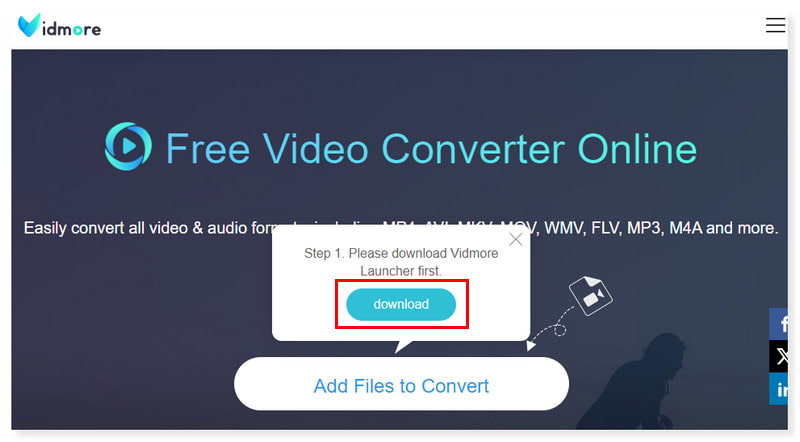
चरण 2। आप इंटरफ़ेस के बीच में कन्वर्ट करने के लिए फ़ाइलें जोड़ें देख सकते हैं; फ़ाइलें खोलने के लिए इसे क्लिक करें। अपने स्थानीय फ़ोल्डर से उन VOB फ़ाइलों को चुनें जिन्हें आप कन्वर्ट करना चाहते हैं, फिर खोलें पर क्लिक करें।
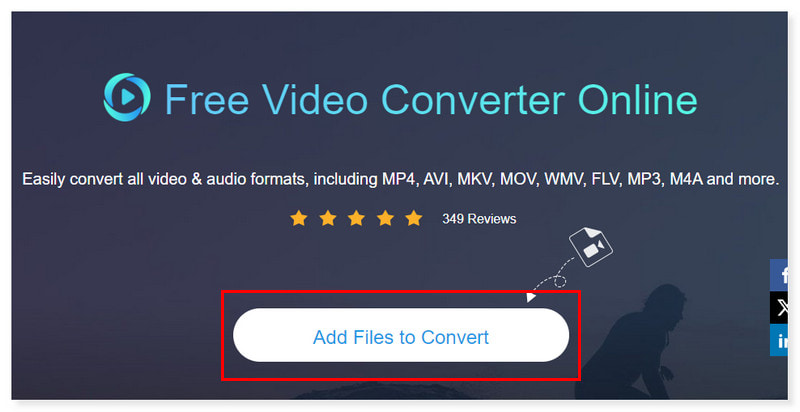
चरण 3। एक बार जब आप फ़ाइल जोड़ लें, तो आउटपुट फ़ॉर्मेट को MP4 पर सेट करें। आप सेटिंग गियर बटन पर क्लिक करके फ़ॉर्मेट की सेटिंग को एडजस्ट कर सकते हैं, फिर एक बार हो जाने पर OK पर क्लिक करें।
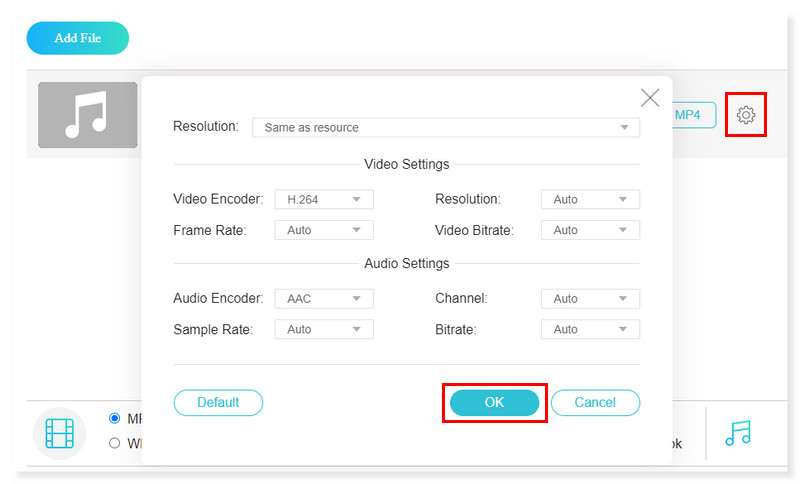
चरण 4। अगर अब आप फ़ाइल से संतुष्ट हैं, तो नीचे दिए गए कन्वर्ट बटन पर क्लिक करके इसका रूपांतरण शुरू करें। और बस! ये विडमोर फ्री कन्वर्टर ऑनलाइन के साथ M4A को MP4 में ऑनलाइन और मुफ़्त में बदलने के लिए बुनियादी कदम हैं।
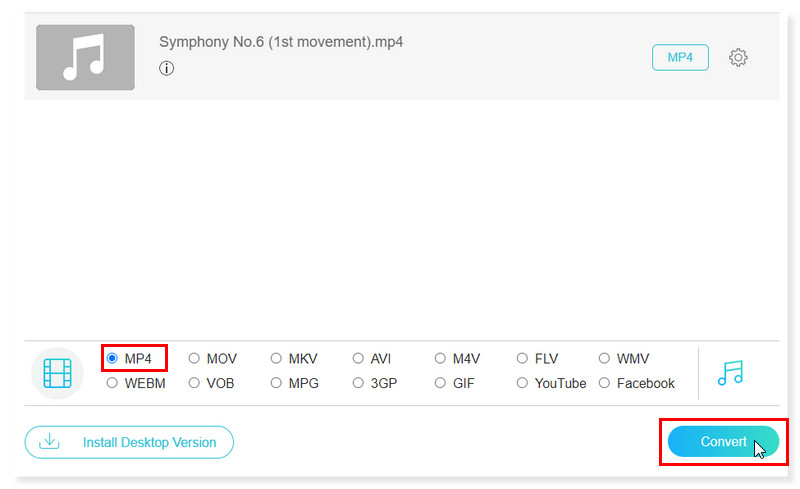
भाग 2. CloudConvert का उपयोग करके VOB को MP4 में स्थानांतरित करें
पेशेवरों
- सहज इंटरफ़ेस.
- अनेक फ़ाइल स्वरूप समर्थित हैं।
- त्वरित अपलोड और रूपांतरण.
विपक्ष
- इसके निःशुल्क संस्करण में प्रतिदिन 25 रूपांतरण की सीमा है।
CloudConvert आपकी वीडियो फ़ाइलों को ऑनलाइन रूपांतरित करता है। यह MP4, WEBM और AVI सहित कई अलग-अलग प्रारूपों का समर्थन करता है। नियंत्रण आपको वीडियो की गुणवत्ता, रिज़ॉल्यूशन और फ़ाइल आकार को समायोजित करने देता है। आपका सर्व-उद्देश्य फ़ाइल रूपांतरण प्रोग्राम CloudConvert है। अधिकांश ऑडियो, वीडियो, दस्तावेज़, ईबुक, संग्रह, छवि, स्प्रेडशीट और प्रस्तुति प्रारूप हमारे द्वारा समर्थित हैं। इसके अलावा, हमारे वेब टूल का उपयोग करने के लिए किसी भी प्रोग्राम को डाउनलोड करने की आवश्यकता नहीं है। नीचे दिए गए चरणों का पालन करके VOB को MP4 में बदलने के लिए CloudConvert का उपयोग करें।
चरण 1। CloudConvert की वेबसाइट पर जाएँ। पेज पर अपने VOB से MP4 में रूपांतरण सेट करें। अपने स्थानीय स्टोरेज को खोलने के लिए फ़ाइल चुनें बटन पर टिक करें और उन फ़ाइलों को चुनें जिन्हें आप कनवर्ट करना चाहते हैं।
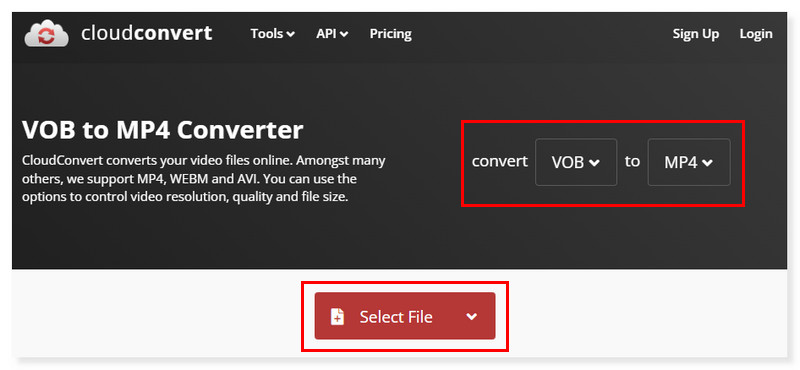
चरण 2। आउटपुट फ़ॉर्मेट को MP4 पर सेट करें। आप अपने द्वारा अपलोड की गई प्रत्येक फ़ाइल का आउटपुट फ़ॉर्मेट भी सेट कर सकते हैं और उनकी सेटिंग्स को व्यक्तिगत रूप से समायोजित कर सकते हैं।
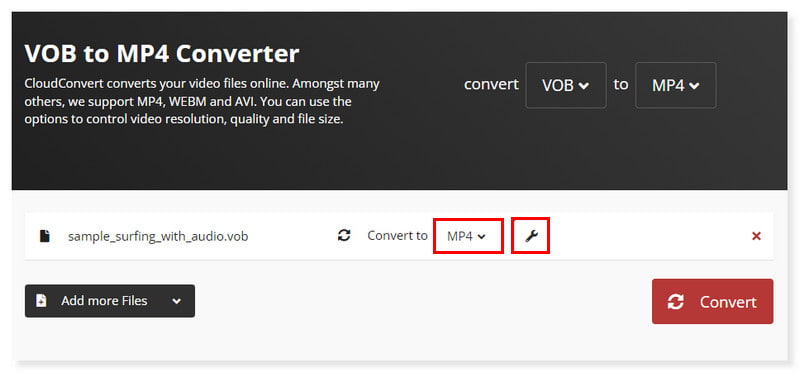
चरण 3। यदि आपने फ़ाइलें सेट अप कर ली हैं, तो नीचे कन्वर्ट बटन पर क्लिक करें और रूपांतरण प्रक्रिया शुरू करें। क्लाउड कन्वर्ट टूल का उपयोग करके VOB को MP4 में स्थानांतरित करने का यह तरीका है
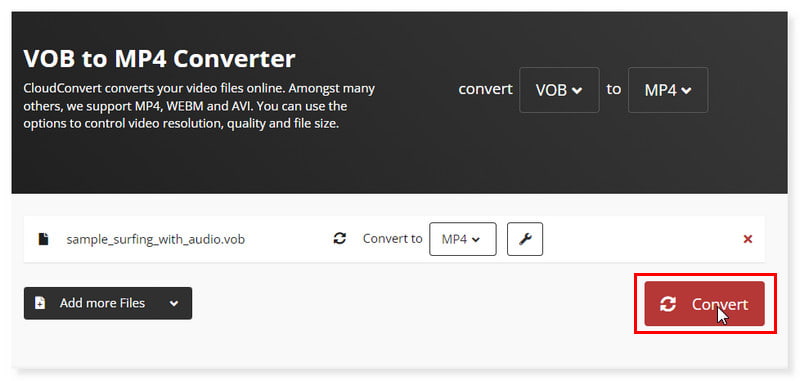
भाग 3. VOB को MP4 में बदलने के लिए Zamzar का उपयोग करें
पेशेवरों
- यह एक बहु मंच मीडिया कनवर्टर है।
- यह सभी उपयोगकर्ताओं के लिए उपयोग में आसान इंटरफ़ेस प्रदान करता है।
- यह बहुत सारे प्रारूपों का समर्थन करता है।
विपक्ष
- बड़ी फ़ाइलों को परिवर्तित करने में समय लगता है
ज़मज़ार एक सीधा-सादा ऑनलाइन फ़ाइल रूपांतरण उपकरण है जो कई तरह की फ़ाइलों को ज़्यादा उपयुक्त फ़ाइल फ़ॉर्मेट में बदल सकता है। आप इसे ऑनलाइन इस्तेमाल करके या अपने पसंदीदा ऑपरेटिंग सिस्टम (मैक या पीसी) के साथ इसके सहज एकीकरण के ज़रिए कहीं भी और किसी भी डिवाइस पर आसानी से रूपांतरण कर सकते हैं। यह गाने, वीडियो और दस्तावेज़ों सहित सभी फ़ाइल रूपांतरणों के लिए वन-स्टॉप समाधान प्रदान करता है। उदाहरण के लिए, आप AVI से MP4, WMA से MP3 और VOB से MP4 जैसी फ़ाइल रूपांतरण करने के लिए ज़मज़ार का उपयोग कर सकते हैं। हालाँकि, यह सीमित विकल्पों के साथ उपयोग करने के लिए मुफ़्त है, इसलिए यदि आप इसकी पूरी क्षमता का आनंद लेना चाहते हैं तो आपको अपनी योजना को अपग्रेड करना होगा।
चरण 1। सबसे पहले, Zamzar वेबसाइट पर जाएँ और इसके VOB से MP4 फ़ाइल कनवर्टर को देखें। फ़ाइलें चुनें टैब पर क्लिक करें या उन फ़ाइलों को ड्रॉप करें जिन्हें आप कनवर्ट करना चाहते हैं।

चरण 2। फिर, आउटपुट फ़ॉर्मेट को MP4 पर सेट करें। एक बार हो जाने के बाद, रूपांतरण प्रक्रिया शुरू करने के लिए कन्वर्ट नाउ टैब पर क्लिक करें।
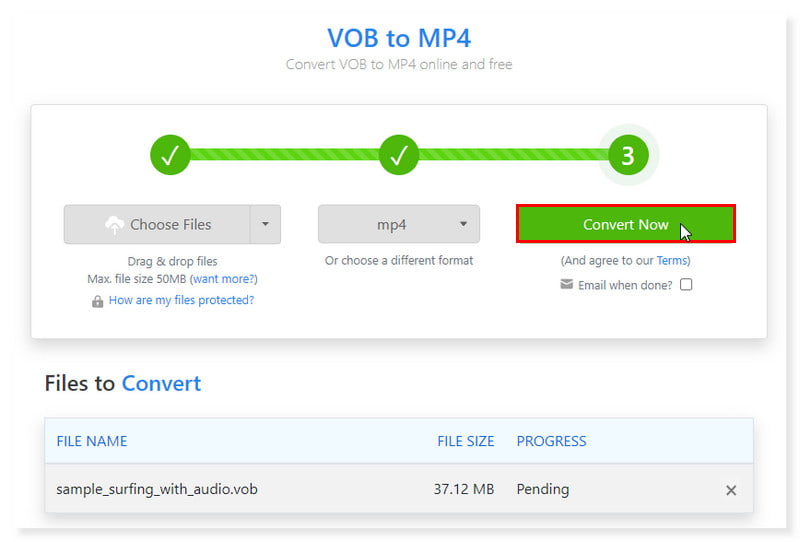
चरण 3। एक बार कन्वर्ट हो जाने के बाद कन्वर्ट की गई फ़ाइल को डाउनलोड करें। और बस! इस टूल का उपयोग करके VOB को MP4 में मुफ्त में कन्वर्ट करने के लिए ये चरण हैं
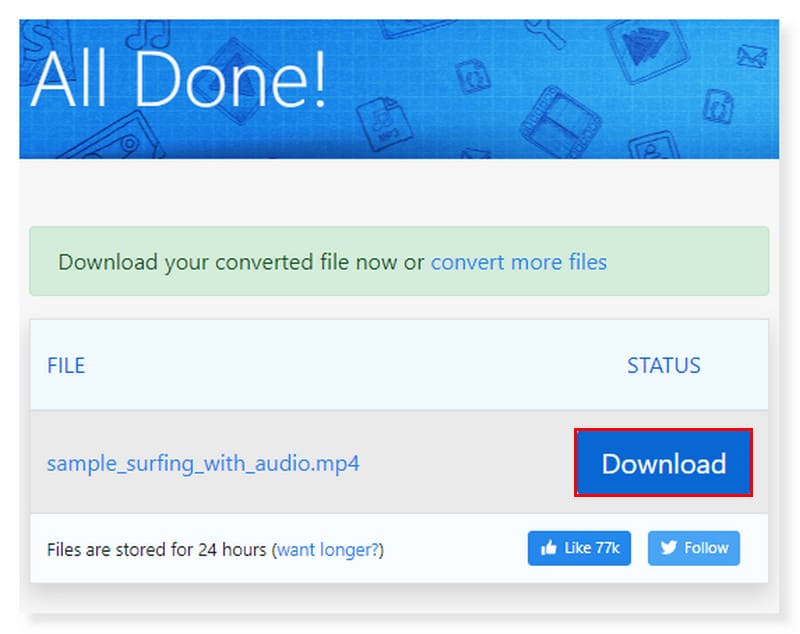
भाग 4. Media.io VOB को MP4 में बदलें
पेशेवरों
- कोई वॉटरमार्क नहीं.
- साझा करने के लिए सुविधाजनक.
- तीव्र संपीड़न गति.
विपक्ष
- बाजार में नया.
Media.io Converter की मदद से, आप VOB फ़ाइलों को MP4 में तेज़ी से और प्रभावी ढंग से बदल सकते हैं, इसके अलावा इसमें पिक्चर और ऑडियो कन्वर्टिंग फीचर भी हैं। यह अपनी दोषरहित रूपांतरण तकनीक के साथ एक परेशानी मुक्त मीडिया फ़ाइल रूपांतरण प्रक्रिया की गारंटी देता है। वीडियो रूपांतरण मापदंडों को अनुकूलित करने की क्षमता के साथ, Media.io उपयोगकर्ताओं को MP4 पर अधिक नियंत्रण रखने की अनुमति देता है। इसके अलावा, यह 35 अलग-अलग वीडियो फ़ाइल प्रारूपों को परिवर्तित करने में सक्षम है, जो गुणवत्ता से समझौता किए बिना आपकी रूपांतरण आवश्यकताओं के लिए कई विकल्प प्रदान करता है।
चरण 1। सबसे पहले, Media.io वेबसाइट पर जाएं और इसके VOB से MP4 कन्वर्टर को देखें। अपनी VOB फ़ाइलों को पेज पर खींचकर या छोड़ कर अपलोड करें।
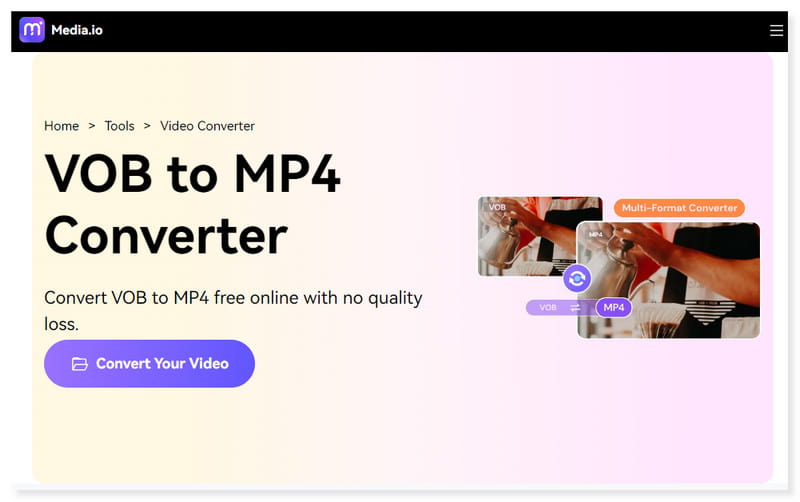
चरण 2। अपने आउटपुट फ़ॉर्मेट को MP4 पर सेट करें। आप सेटिंग गियर आइकन पर क्लिक करके फ़ॉर्मेट की प्रीसेट सेटिंग को भी संशोधित कर सकते हैं।
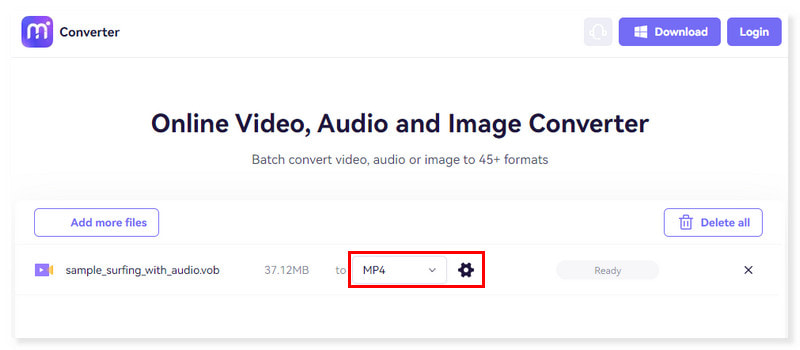
चरण 3। एक बार हो जाने के बाद, रूपांतरण प्रक्रिया शुरू करने के लिए नीचे कन्वर्ट बटन पर क्लिक करें। ये वे चरण हैं जिनका पालन करके आप इस टूल का उपयोग करके VOB को MP4 में बदल सकते हैं। यदि आप कन्वर्ट करना चाहते हैं AVI से MP4, यह उपकरण भी आपकी मदद कर सकता है.
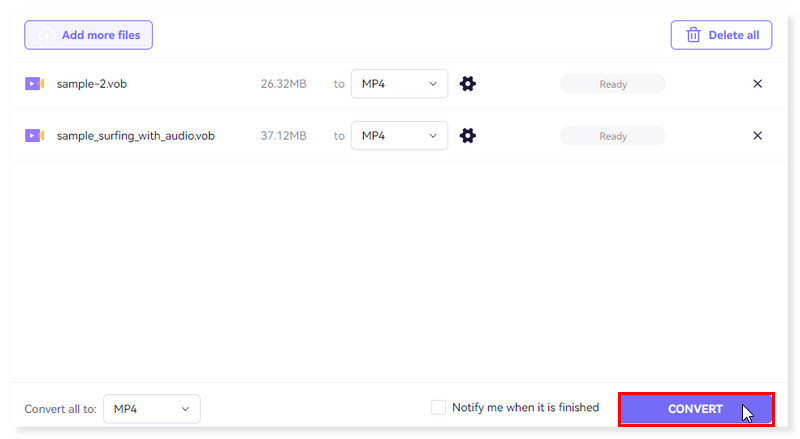
भाग 5. Convertio का उपयोग करके VOB को MP4 में ऑनलाइन कन्वर्ट करें
पेशेवरों
- त्वरित बैच प्रसंस्करण रूपांतरण.
- सरल एवं उपयोगकर्ता-अनुकूल इंटरफ़ेस.
- लोकप्रिय क्लाउड सेवाओं को शामिल किया गया है।
विपक्ष
- इसके निःशुल्क संस्करण में प्रति फ़ाइल केवल 100MB तक अपलोड करने की अनुमति है।
एक और मुफ़्त वीडियो कनवर्टर को Convertio कहा जाता है, जो आपको VOB फ़ाइलों को MP4, AVI, FLV, MKV, MOV और अन्य सहित लगभग किसी भी अन्य प्रारूप में बदलने देता है। आप अपने ब्राउज़र से वीडियो परिवर्तित कर सकते हैं क्योंकि कनवर्टर वेब-आधारित है। आप रूपांतरण प्रक्रिया शुरू करने से पहले आउटपुट वीडियो के रिज़ॉल्यूशन, गुणवत्ता और पहलू अनुपात को भी समायोजित कर सकते हैं।
चरण 1। Convertio की वेबसाइट पर जाएँ। इंटरफ़ेस में VOB से MP4 में रूपांतरण सेट करें। अपने स्थानीय संग्रहण या URL से फ़ाइलों को पृष्ठ पर खींचकर चुनें।
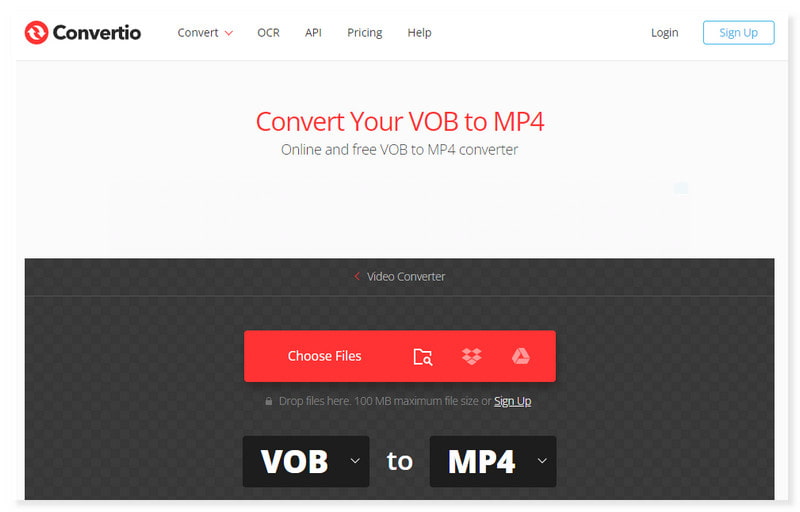
चरण 2। आप पेज पर कई फाइलें जोड़ और परिवर्तित कर सकते हैं। यह आपके द्वारा अपलोड की गई प्रत्येक फ़ाइल के लिए आउटपुट फ़ॉर्मेट सेट करने की भी अनुमति देता है। बस फ़ॉर्मेट ड्रॉपडाउन बटन पर क्लिक करें।
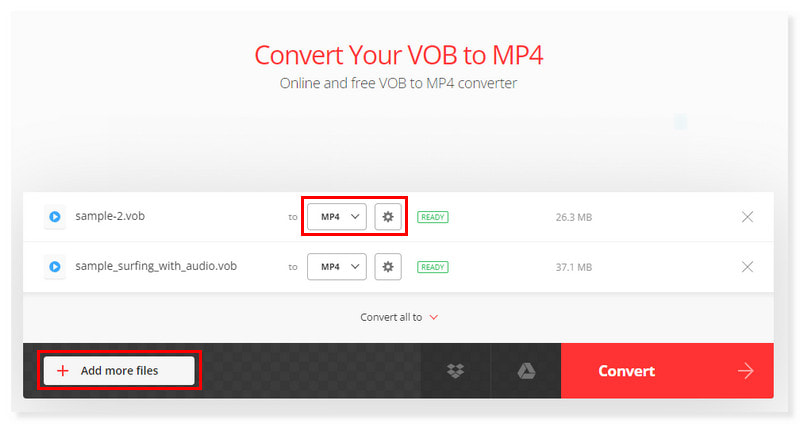
चरण 3। एक बार जब वे सभी सेट हो जाएं, तो नीचे दिए गए कन्वर्ट बटन पर क्लिक करें, और आपका काम हो गया! इस तरह आप Convertio का उपयोग करके VOB को MP4 में ऑनलाइन कन्वर्ट कर सकते हैं।
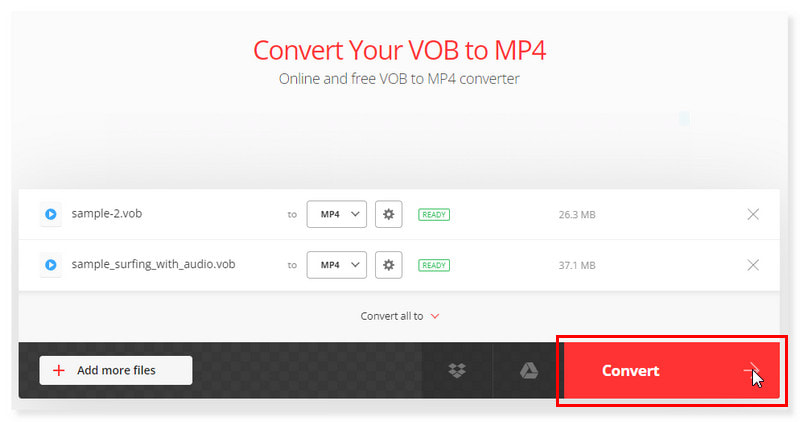
भाग 6. ConvertFiles के साथ VOB को MP4 में बदलें
पेशेवरों
- एक कम जटिल रूपांतरण अनुभव प्रदान करता है।
- व्यापक मीडिया फ़ाइल प्रारूप का समर्थन करता है.
- किसी भी ऑपरेटिंग सिस्टम वाले कंप्यूटर के साथ संगत।
विपक्ष
- वेबसाइट पर विज्ञापन पॉप-अप उपलब्ध हैं।
VOB से MP4 में कनवर्ट करते समय, ConvertFiles का उपयोग एक सटीक और प्रभावी रूपांतरण दृष्टिकोण सुनिश्चित करता है। मूल VOB सामग्री की दृश्य अखंडता MP4 फ़ाइलों में संरक्षित है, जो इस प्लेटफ़ॉर्म की उत्कृष्ट रूपांतरण क्षमताओं के लिए धन्यवाद है। ConvertFiles VOB से MP4 रूपांतरणों के लिए आपका विश्वसनीय भागीदार है, जो उच्चतम क्षमता के परिणाम देने के लिए एक अटूट समर्पण के साथ आपकी आवश्यकताओं को सटीक रूप से पूरा करता है।
चरण 1। अपना लोकल स्टोरेज खोलें और ब्राउज़ टैब पर क्लिक करके उन VOB फ़ाइलों को चुनें जिन्हें आप कनवर्ट करना चाहते हैं। एक बार हो जाने के बाद, आउटपुट फ़ॉर्मेट को MP4 पर सेट करें।
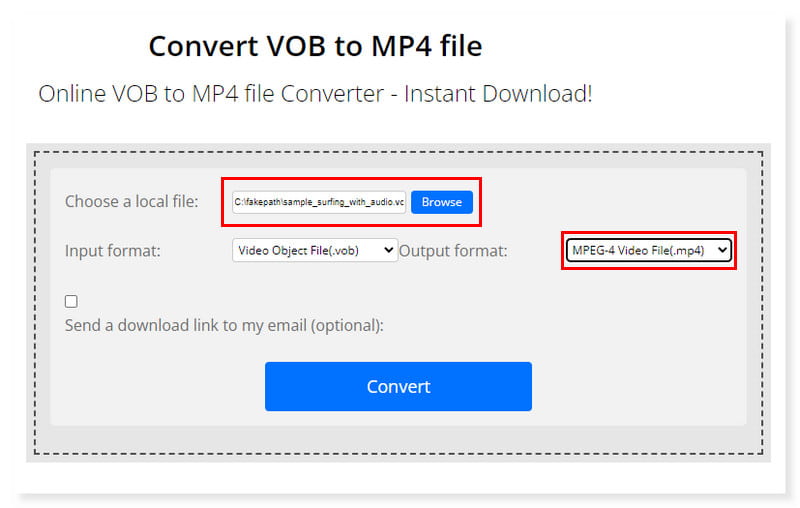
चरण 2। आपके ईमेल पर डाउनलोड लिंक भेजने का विकल्प भी है, लेकिन यह आप पर निर्भर करता है कि आप इसे चाहते हैं या नहीं। कन्वर्ट करना शुरू करने के लिए कन्वर्ट बटन पर टिक करें।
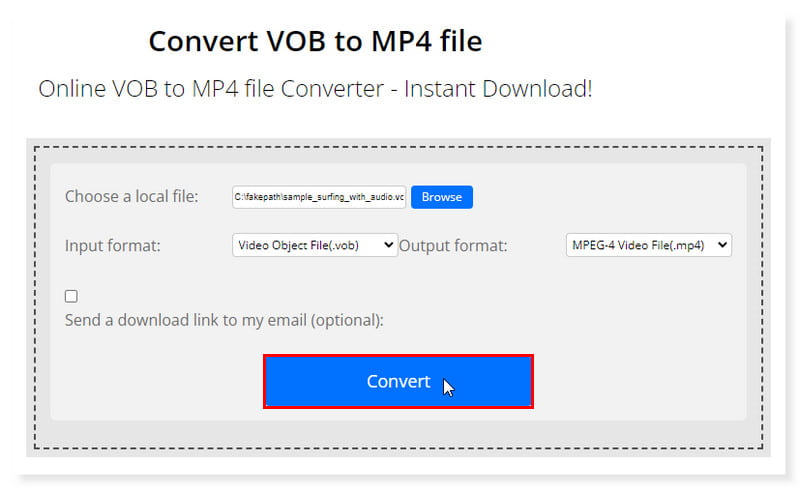
चरण 3। अपनी परिवर्तित MP4 फ़ाइल को तुरंत डाउनलोड करें। और बस! ये बड़ी VOB फ़ाइलों को MP4 में ऑनलाइन मुफ़्त में बदलने के तरीके हैं। और यह आपको बदलने में सक्षम बनाता है VOB to MKV आसानी से।
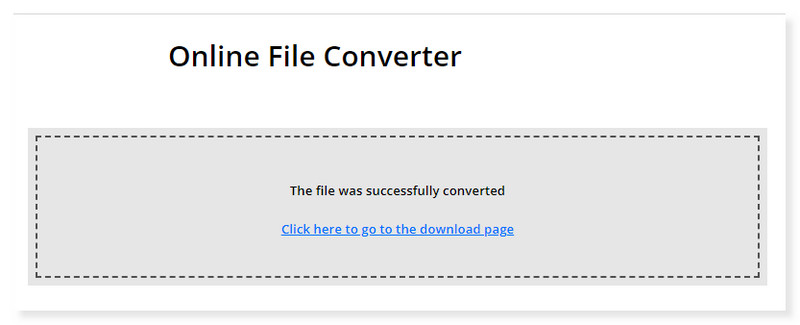
भाग 7. बोनस: VOB को MP4 में ऑफ़लाइन कन्वर्ट करें
क्या आप ऐसे टूल की तलाश में हैं जो बिना इंटरनेट के कन्वर्ट कर सके और बिना किसी सीमा के बड़ी फ़ाइलों को ट्रांसकोड कर सके? चिंता न करें, हम आपके लिए लेकर आए हैं! इस वीडियो कनवर्टर को अभी डाउनलोड करें। Vidmore वीडियो कनवर्टर एक सहज, उपयोगकर्ता के अनुकूल इंटरफ़ेस, त्वरित रूपांतरण और उत्कृष्ट आउटपुट गुणवत्ता प्रदान करता है। इस प्रभावी रूपांतरण उपकरण के साथ, आप आसानी से और तेज़ी से मुश्किल पहुँच वाली फ़ाइलों को प्रबंधित कर सकते हैं। छवि फ़ाइल प्रकारों को बदलना, वीडियो को ऑडियो में एन्कोड करना और वीडियो प्रारूप बदलना सभी सरल कार्य हैं। RAW, MP3, OGG, VOB, DVD, MOV, AVI, WMV, MP4 और MKV जैसे 200 से अधिक विभिन्न कोडेक्स और प्रारूपों में से चुनें। आप परिणामों को ऑनलाइन, अपने कंप्यूटर या किसी अन्य डिवाइस पर अपलोड कर सकते हैं। इस सॉफ़्टवेयर का उपयोग करके मैक और विंडोज पर VOB को MP4 में बदलने के लिए नीचे दिए गए चरणों को पढ़ें।
चरण 1। डाउनलोड करें और इंस्टॉल करें Vidmore वीडियो कनवर्टर आपके कंप्यूटर पर सॉफ़्टवेयर.
चरण 2। जिन फ़ाइलों को आप कनवर्ट करेंगे उन्हें टूल में खींचें या फ़ाइलें जोड़ें टैब पर क्लिक करें। आप अपना स्थानीय संग्रहण खोलने के लिए बीच में प्लस चिह्न पर भी क्लिक कर सकते हैं।
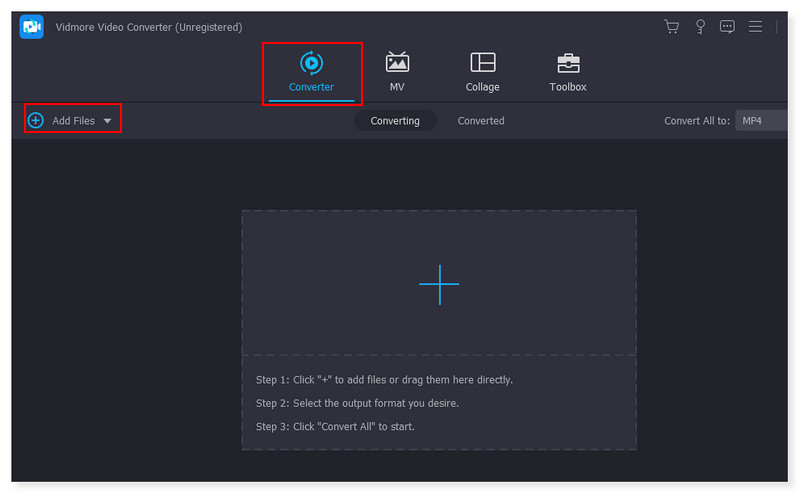
चरण 3। एक बार फ़ाइल जोड़ने के बाद, आउटपुट स्वरूप को MP4 पर सेट करें। फ़ाइल के बगल में ड्रॉपडाउन मेनू पर क्लिक करें। आपकी पसंद के अनुसार प्रत्येक पूर्व निर्धारित प्रारूप को समायोजित करने का विकल्प भी है।
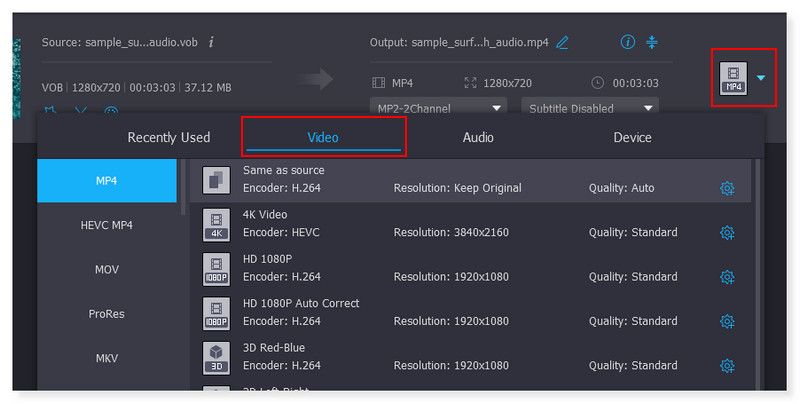
चरण 4। एक बार जब आप फ़ाइल को संशोधित कर लेते हैं, तो इसका रूपांतरण शुरू करने के लिए कन्वर्ट ऑल बटन पर क्लिक करें। इस टूल के साथ विंडोज 10 पर VOB को MP4 में बदलने के लिए ये बुनियादी चरण हैं।
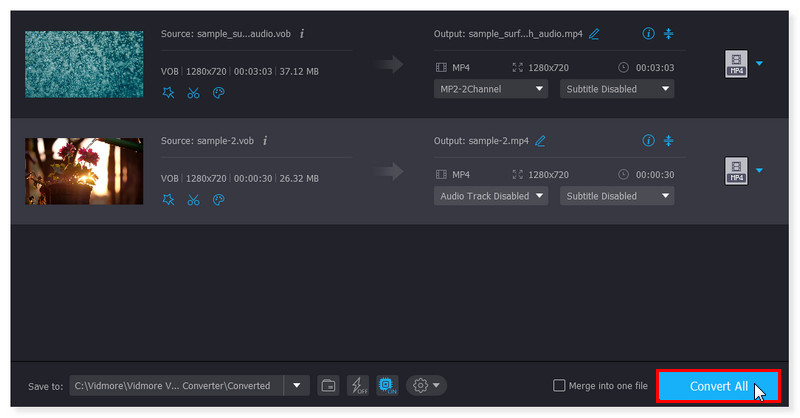
भाग 8. VOB को MP4 में ऑनलाइन कैसे बदलें, इसके बारे में अक्सर पूछे जाने वाले प्रश्न
क्या VLC VOB फ़ाइलों को MP4 में परिवर्तित कर सकता है?
VLC मीडिया प्लेयर का उपयोग करके, आप VOB फ़ाइलों को MP4 फ़ॉर्मेट में बदल सकते हैं, जिससे अधिकांश डिवाइस के साथ उनकी संगतता बढ़ जाती है। एक मुफ़्त, ओपन-सोर्स मीडिया प्लेयर जो विभिन्न प्रकार के वीडियो फ़ॉर्मेट को सपोर्ट करने के लिए जाना जाता है, वह है VLC।
क्या हैंडब्रेक VOB को MP4 में परिवर्तित कर सकता है?
बिल्कुल, हाँ! हैंडब्रेक एक ओपन-सोर्स सॉफ्टवेयर है, बिल्कुल VLC की तरह, और लगभग सभी प्रकार के प्रारूपों का समर्थन करता है।
VOB को MP4 में बदलने के लिए ऐप्स
VOB से MP4 वीडियो कनवर्टर के लिए बहुत सारे विकल्प उपलब्ध हैं, लेकिन यहाँ कुछ अनुशंसित विकल्प दिए गए हैं:
- Vidmore वीडियो कनवर्टर
- यूट्यूब
- विडमेट
- ट्यूब दोस्त
- स्नैपट्यूब
- स्मार्टर्स प्लेयर लाइट
- कोडी
- एमएक्स प्लेयर
निष्कर्ष
रूपांतरण के लिए ये उपकरण VOB से MP4 जब आपको उनकी सबसे ज़्यादा ज़रूरत होती है, तो वे वास्तव में आपकी मुक्ति हो सकते हैं। हालाँकि इंटरनेट पर कई विकल्प उपलब्ध हैं, लेकिन सुरक्षा की गारंटी दक्षता के बाद सर्वोच्च प्राथमिकता होनी चाहिए। ऊपर बताए गए सभी वीडियो कन्वर्टर उपयोगकर्ता के अनुकूल हैं। आप जो खोज रहे हैं, वह यह निर्धारित करेगा कि कौन सा आपकी ज़रूरतों को सबसे बेहतर तरीके से पूरा करता है। रिकॉर्ड के लिए, Vidmore मुफ्त वीडियो कनवर्टर ऑनलाइन यह एक निःशुल्क और उपयोगी वीडियो कनवर्टर है। किसी तीसरे पक्ष के सॉफ़्टवेयर को इंस्टॉल करने की आवश्यकता नहीं है, और आप जितने चाहें उतने वीडियो परिवर्तित कर सकते हैं। इसके अतिरिक्त, यह आकार प्रतिबंध के बिना वीडियो रूपांतरण प्रदान करता है और अन्य कनवर्टर प्रोग्राम के विपरीत, इसके लिए साइन-अप की आवश्यकता नहीं होती है। इसे तुरंत आज़माएँ!
एमपी4 और वीओबी
-
MP4 कन्वर्ट करें
-
एफएलवी कनवर्ट करें
-
VOB



